Cualquiera que haya utilizado o haya oído hablar de Slack sabe que es una plataforma de comunicaciones principalmente basada en texto. Es posible que muchos usuarios no sepan que Slack también admite llamadas de voz y video. Slack admite estas llamadas dentro de la propia aplicación. Pero también le permite elegir entre una amplia gama de aplicaciones de comunicaciones que quizás ya utilice y haya integrado en sus comunicaciones.
Por ejemplo, si una empresa ya tiene una licencia de Microsoft Teams para toda la empresa y la usa para todas las llamadas internas, puede instalar la aplicación Microsoft Teams en Slack, lo que le permitirá habilitar la integración.
Cómo llamar a la aplicación predeterminada en Slack
Para seleccionar qué aplicación de comunicaciones desea usar para llamadas de voz y video desde Slack, debe ir a la configuración del espacio de trabajo. Para acceder a él, primero debes hacer clic en el nombre del espacio de trabajo en la esquina superior derecha. Luego, en el menú desplegable, seleccione «Configuración y administración», luego «Configuración del espacio de trabajo» para abrir la Configuración del espacio de trabajo en una nueva pestaña.
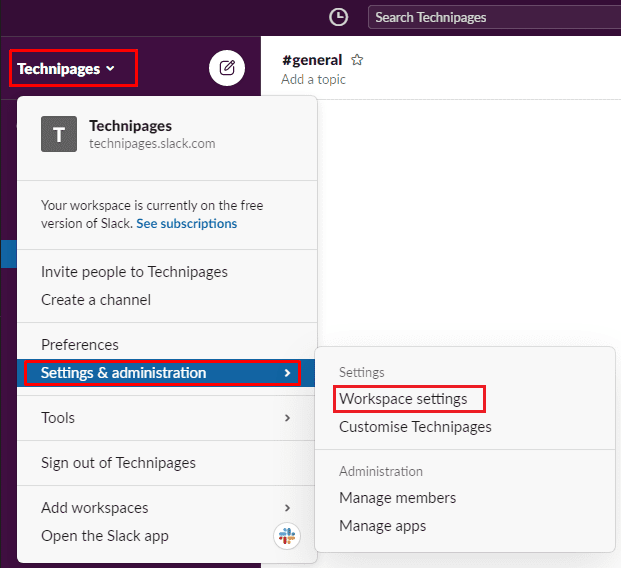 Para acceder a la configuración del espacio de trabajo, haga clic en el nombre del espacio de trabajo en la barra lateral, luego seleccione «Configuración y administración» y «Configuración del espacio de trabajo».
Para acceder a la configuración del espacio de trabajo, haga clic en el nombre del espacio de trabajo en la barra lateral, luego seleccione «Configuración y administración» y «Configuración del espacio de trabajo».
En la pestaña «Configuración» predeterminada, haga clic en el botón «Expandir» para la configuración de «Llamadas» ubicada en la parte inferior de la lista.
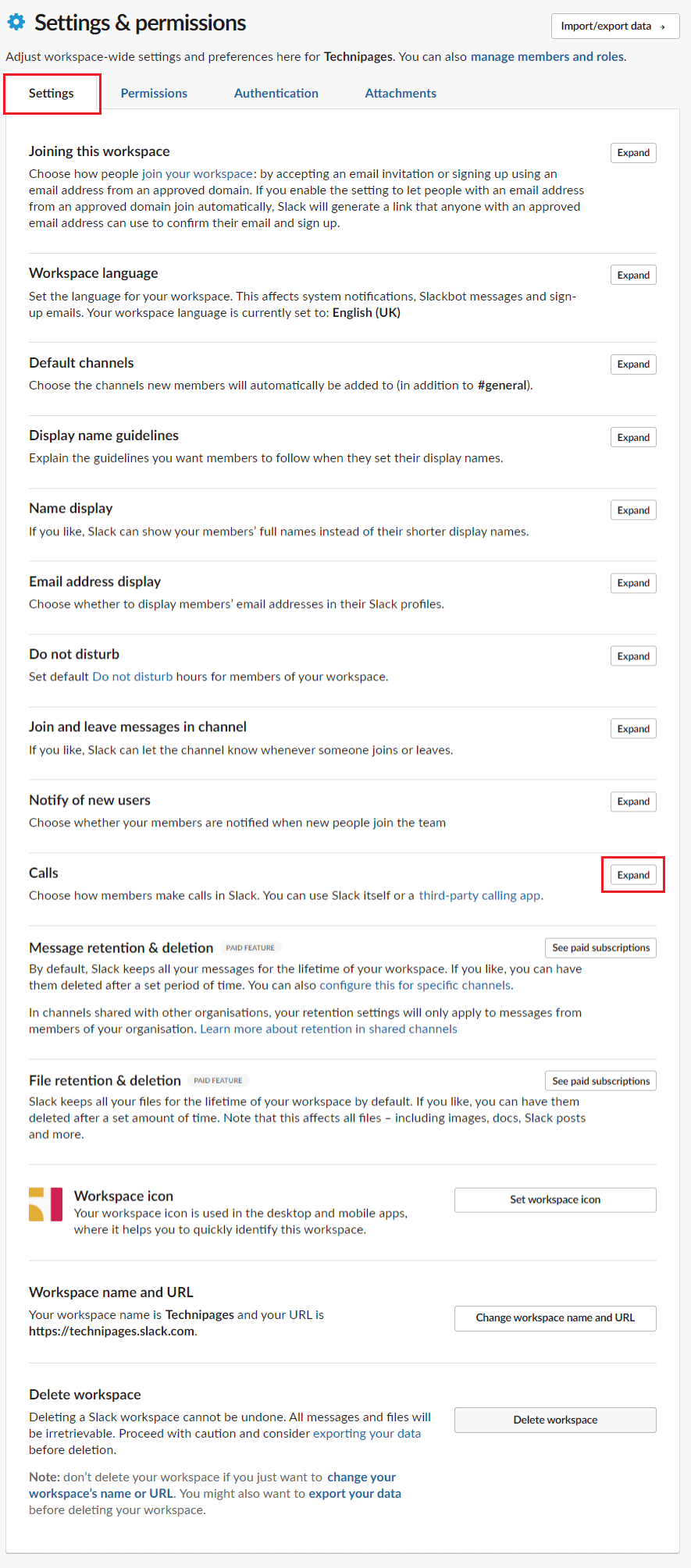
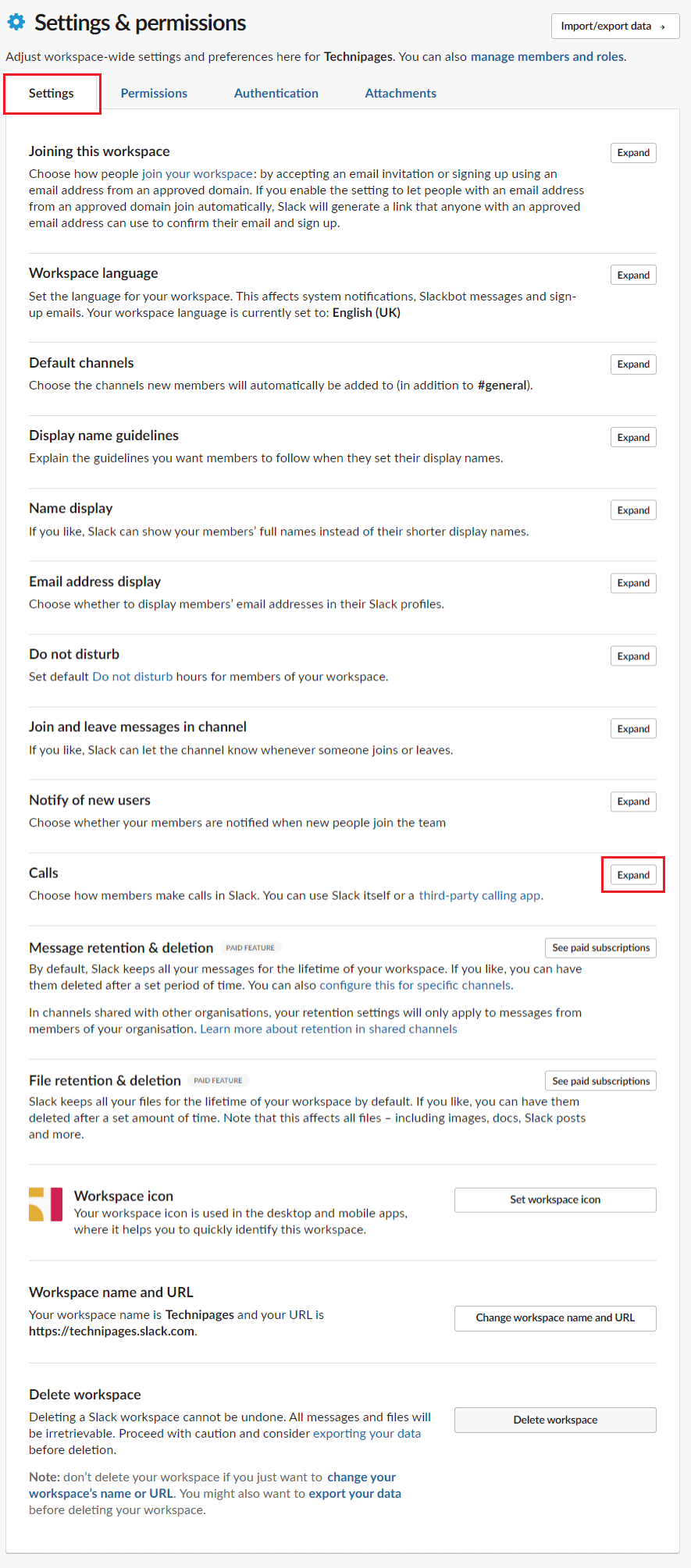 Haga clic en el botón «Expandir» para la configuración de «Llamadas».
Haga clic en el botón «Expandir» para la configuración de «Llamadas».
En la configuración de «Llamadas», marque la casilla de la aplicación que desea usar para las llamadas. Si desea deshabilitar completamente la capacidad de realizar llamadas, desmarque la casilla «Permitir videollamadas en Slack».
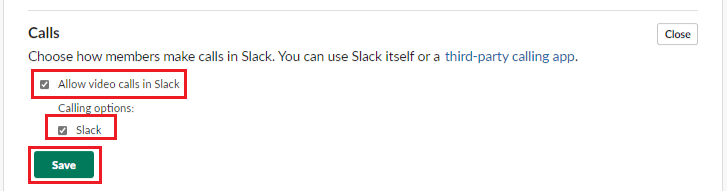
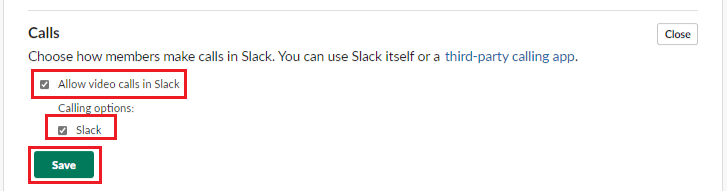 Marca la casilla de la aplicación que deseas usar para las llamadas de Slack.
Marca la casilla de la aplicación que deseas usar para las llamadas de Slack.
Si la aplicación que deseas usar para las llamadas no está en la lista de configuración, puedes agregarla a Slack yendo a Directorio de aplicaciones flojas y agregar la aplicación deseada a Slack. Para hacer esto, haga clic en la categoría «Voz y video», luego seleccione la aplicación que desea agregar a Slack y haga clic en «Agregar a Slack».
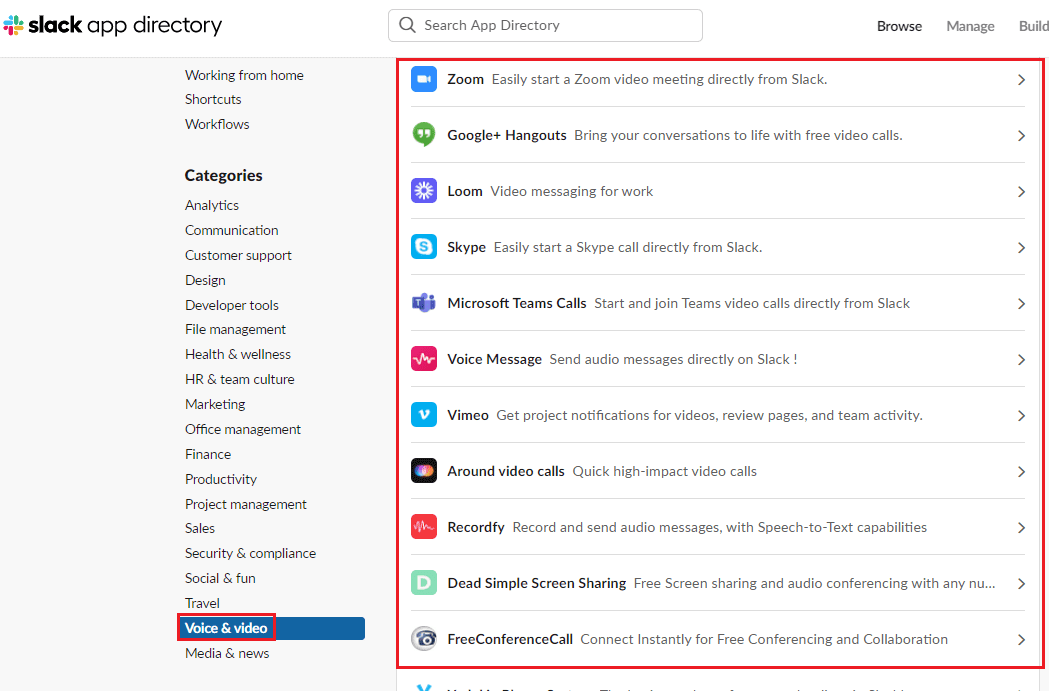
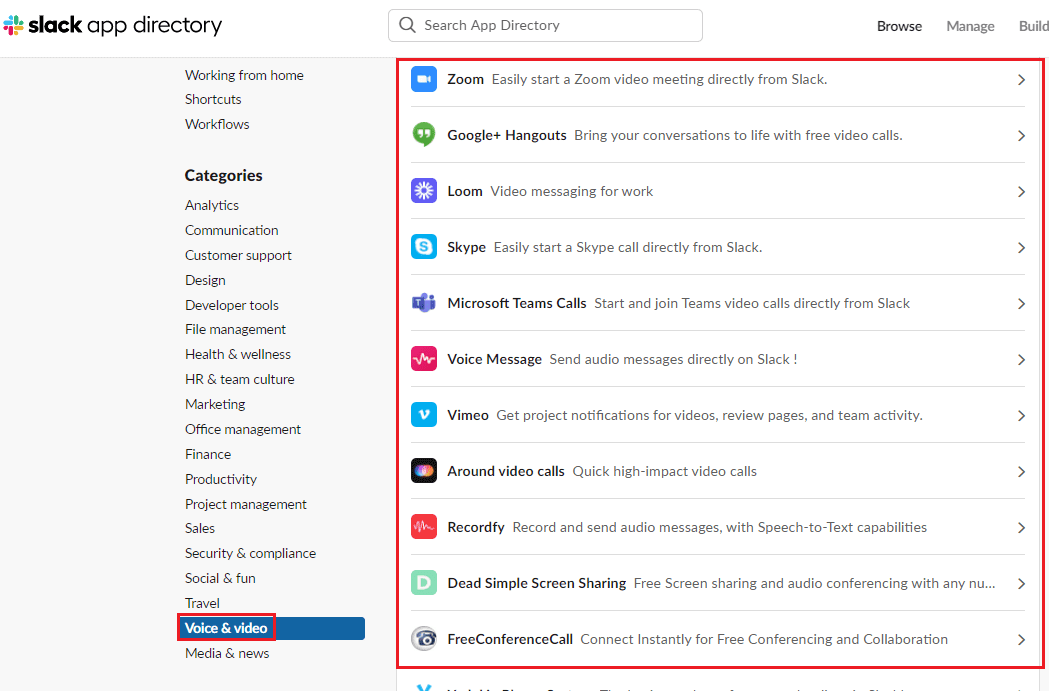 Si la aplicación que desea no aparece en la lista, puede agregarla a Slack a través del directorio de aplicaciones de Slack.
Si la aplicación que desea no aparece en la lista, puede agregarla a Slack a través del directorio de aplicaciones de Slack.
Aunque es principalmente una aplicación de comunicación por texto, Slack también admite llamadas de voz y video. Si sigue los pasos de la guía, puede optar por integrar y utilizar una aplicación de llamadas de terceros a través de Slack.